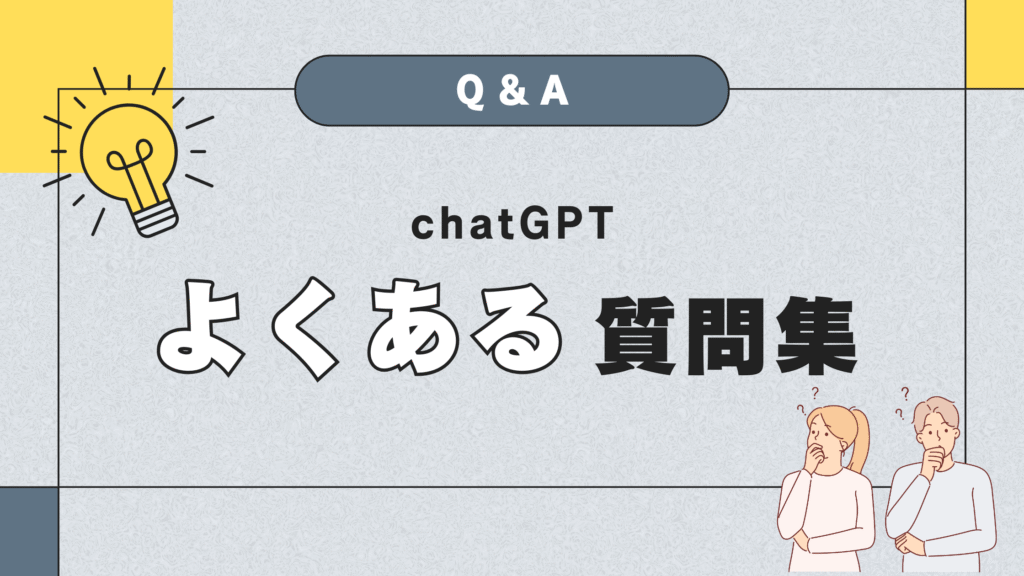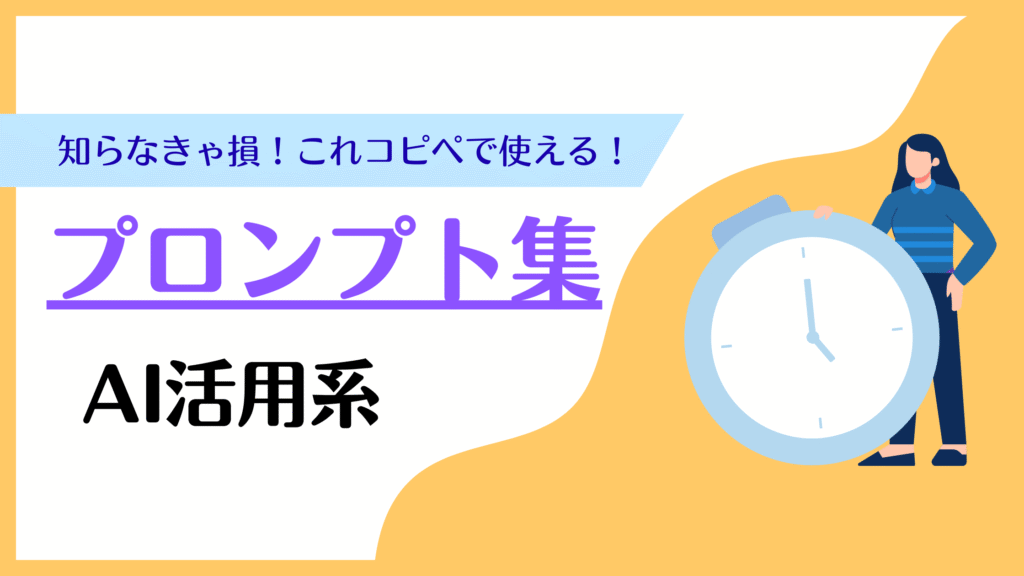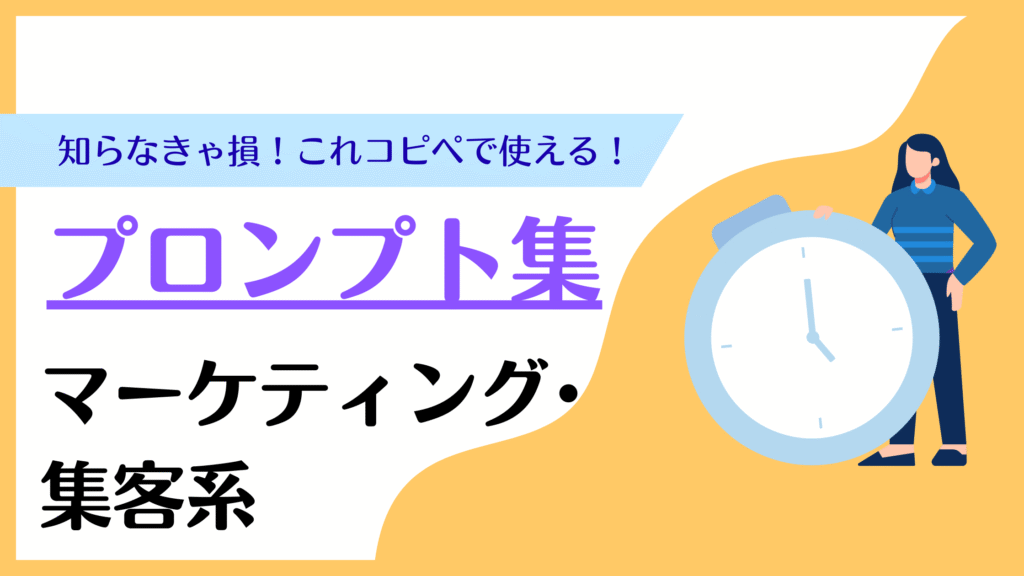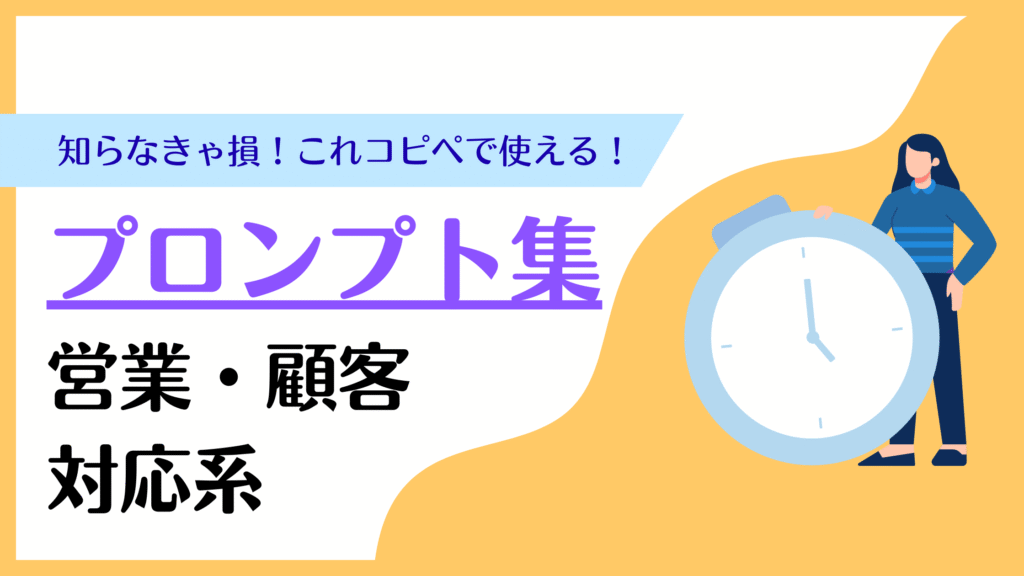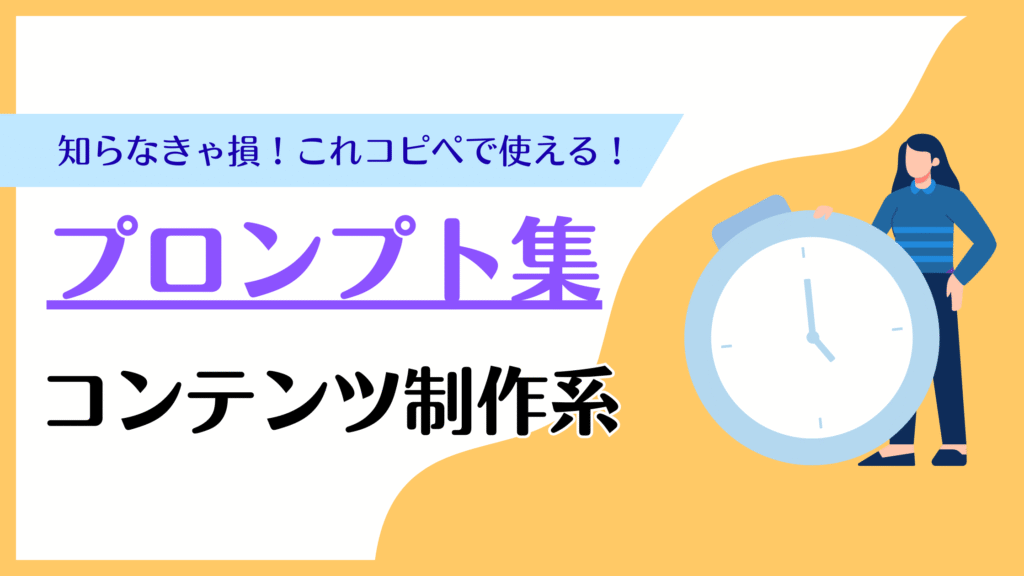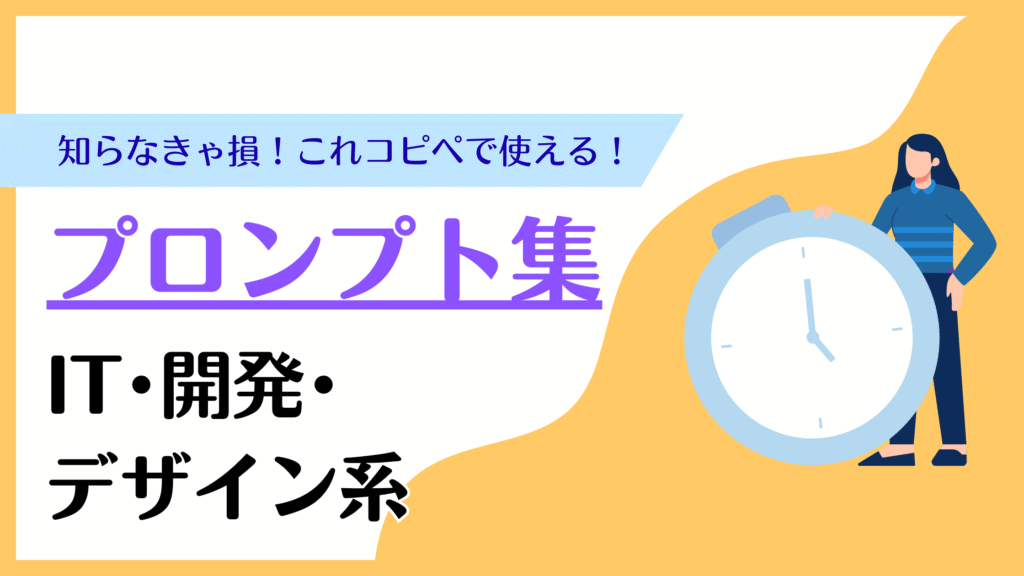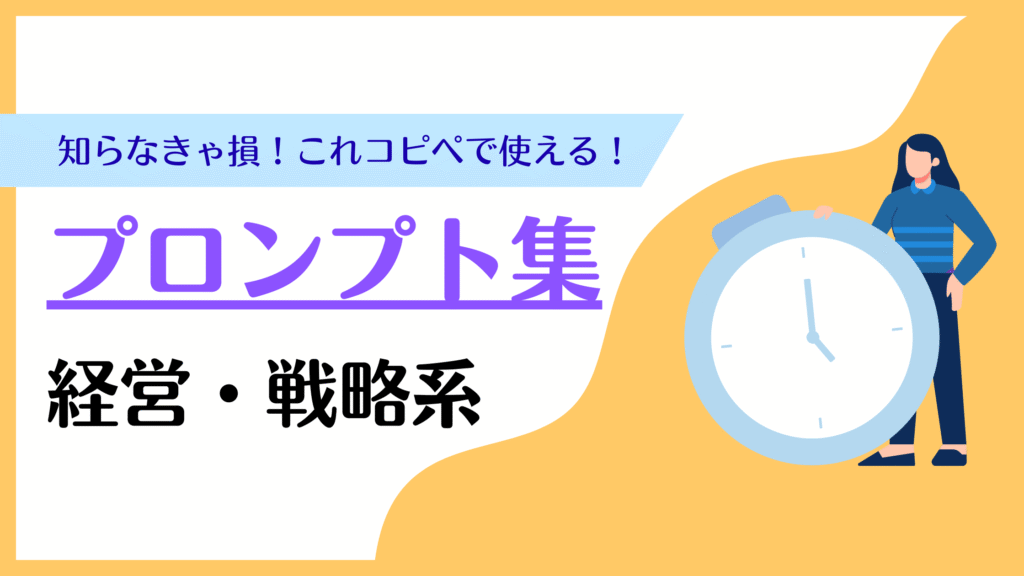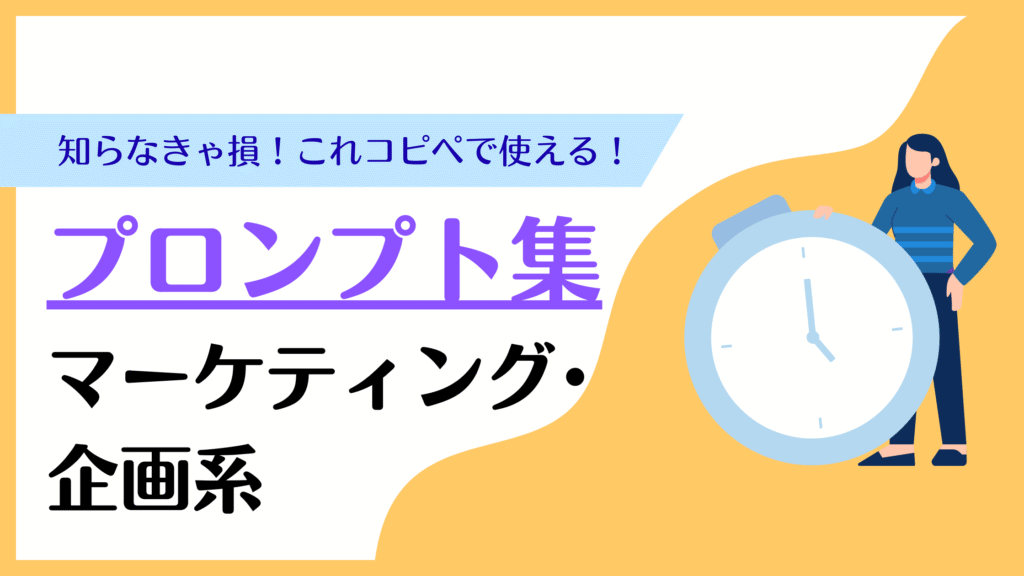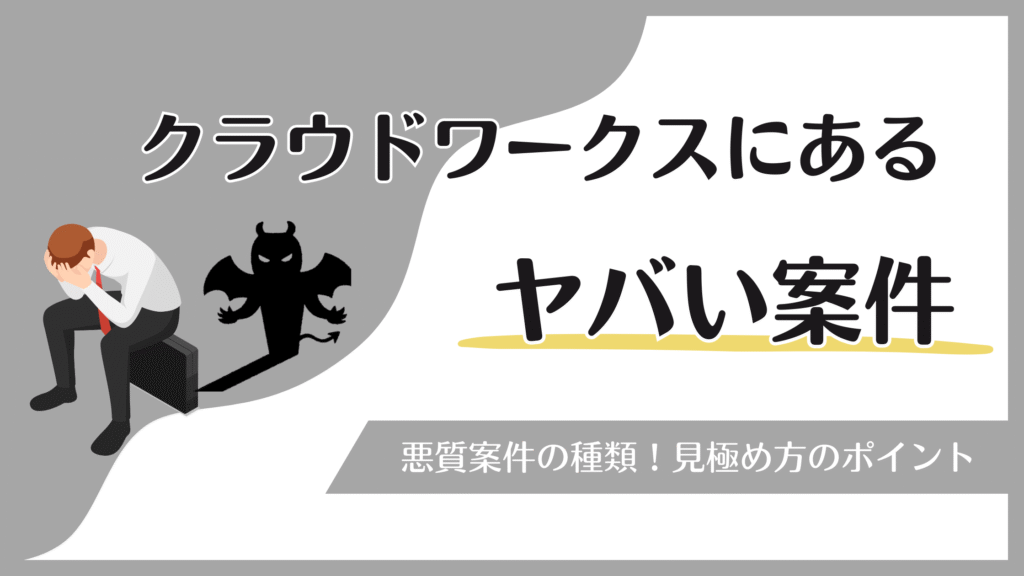Canvaでロゴを作る方法
1、Canvaにアクセスする
まず、ブラウザでCanvaの公式サイトを開き、
既存のアカウントでログインするか、
GoogleやFacebookアカウントを使って新規登録を行います。
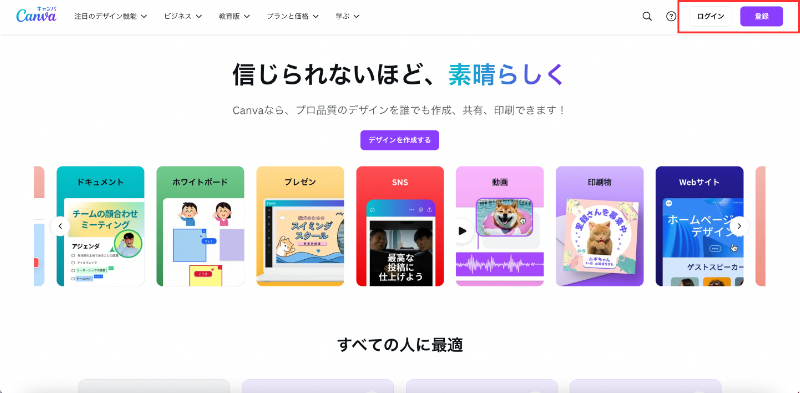
2、デザインの種類を選ぶ
次に、「作成」というボタンをクリックします。
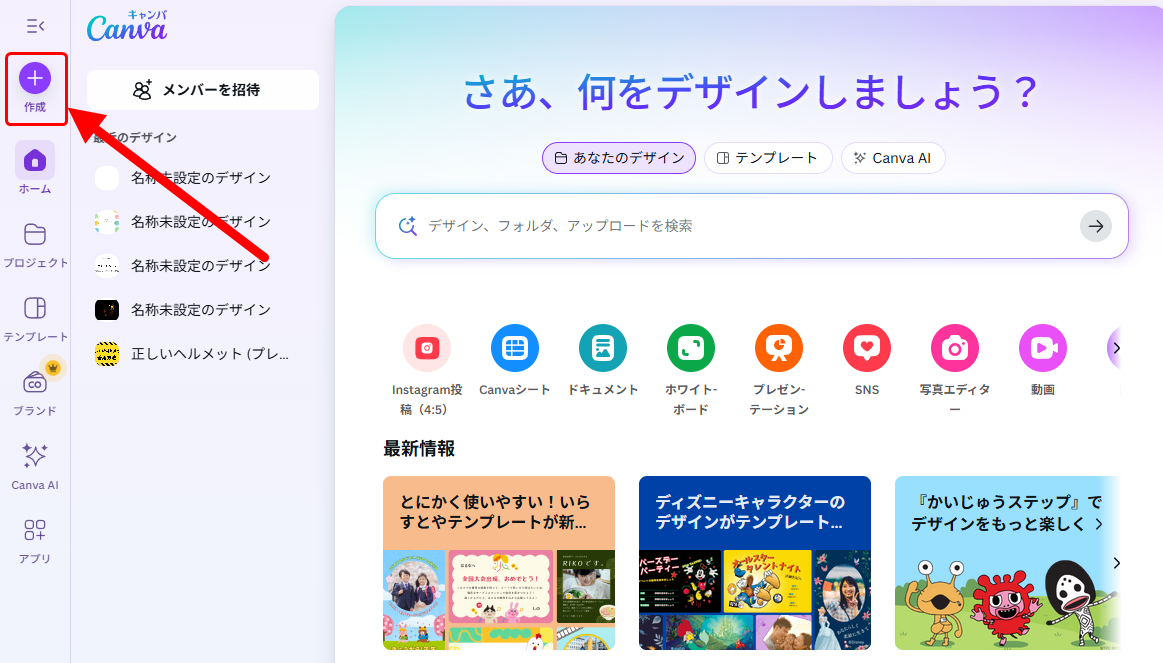
「もっと見る」のボタンを押し、
プレゼンテーション、ポスター、SNS投稿、ロゴなど、
作成したいデザインの種類を選びます。
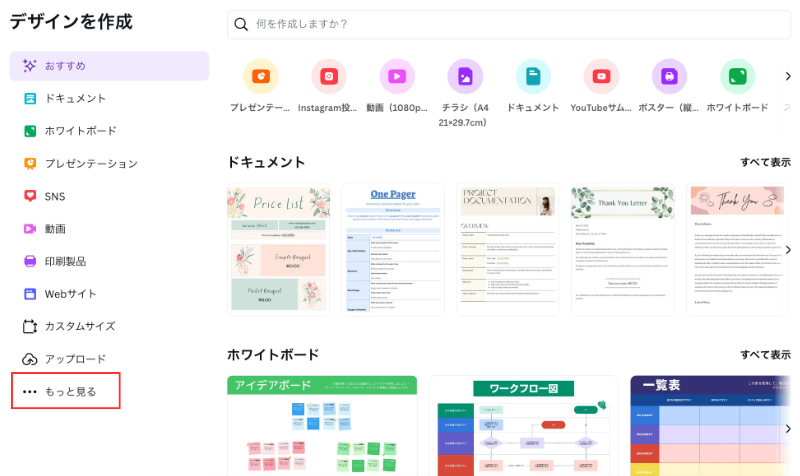
今回は、ロゴを作成するために「ロゴ」を選択します。
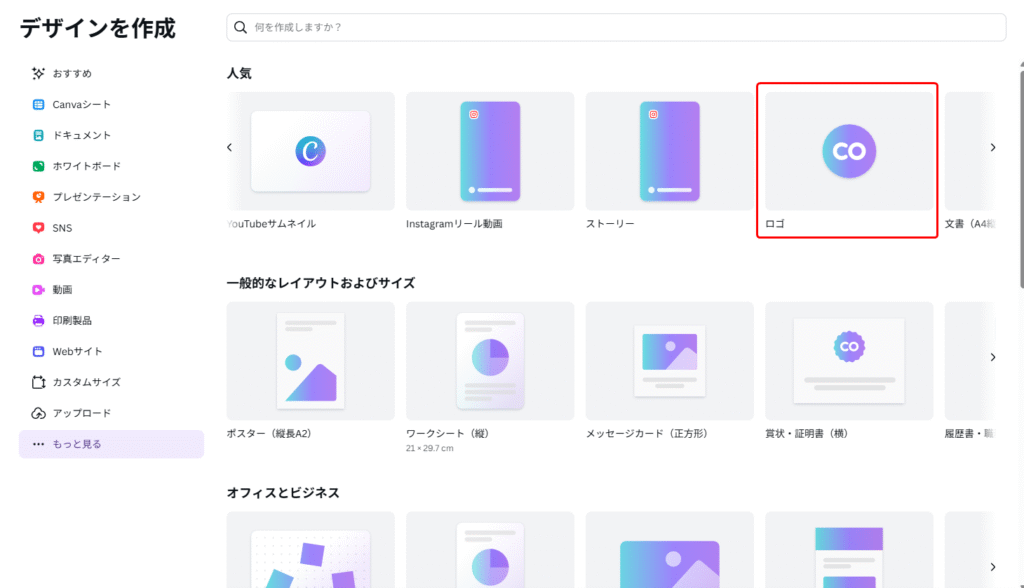
3、「マジック生成」機能でロゴデザインを生成
次に、左下の「マジック生成」機能を選択し、
「作成するものを説明」と書かれた枠の中に、
生成したいロゴのテーマや内容を入力します。
※今回は、「自然と調和したオーガニックカフェ」をテーマに、プロンプトを入力しました。
「画像(イメージ)を生成」という紫色のボタンを押すと、
数秒程度で、プロンプトに沿った画像を生成してくれます。
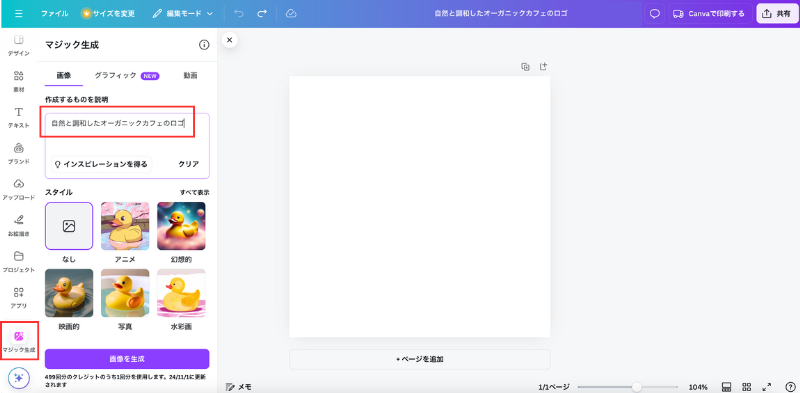
生成された画像をクリックすることで、
ページに追加し、利用することが可能です。
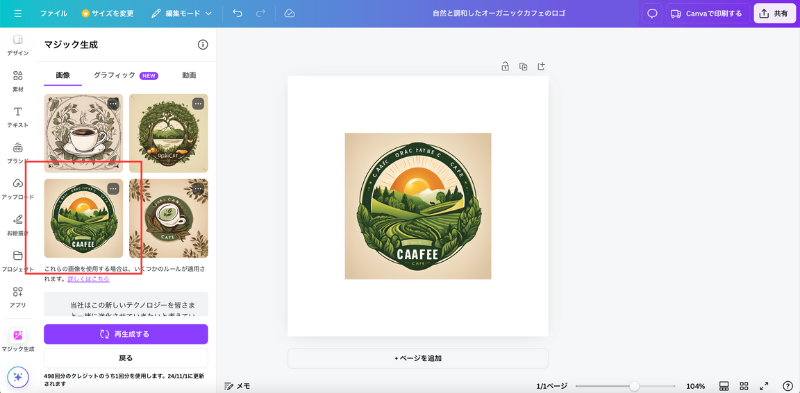
4、気に入ったデザインができるまで、再生成する
「再生成する」というボタンを押すことで
新たに4枚のデザインが生成されます。
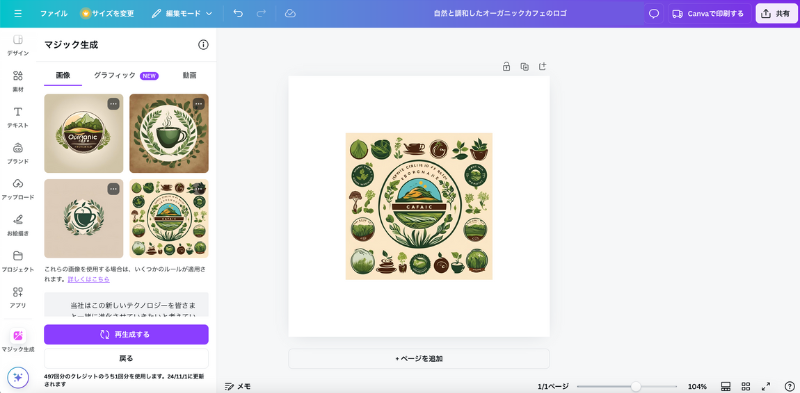
スクロールすると、「スタイル」を選択することもできます。
今回は、スタイルで「幻想的」を選択し、
ロゴを再生成しました。
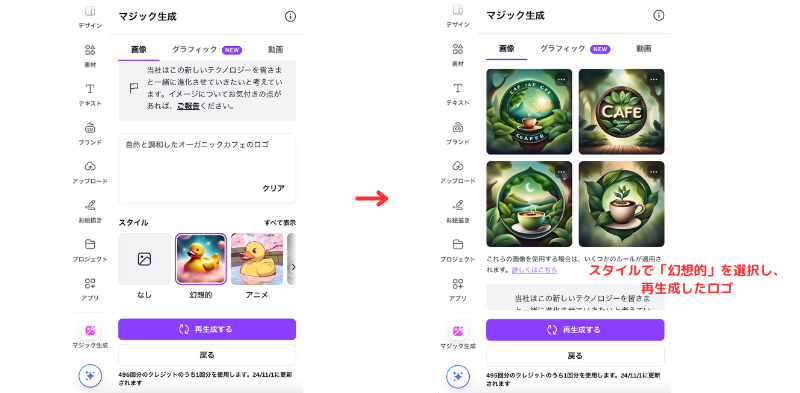
5、好みのデザインをカスタマイズする
提示された複数のデザインから好みものが決まったら、
画像をクリックし「編集」ボタンを押して、色や明るさなどを調整します。
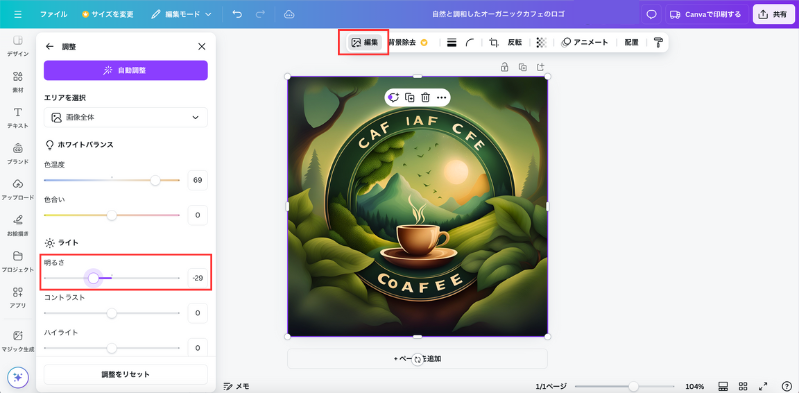
6、最終調整したロゴをダウンロードする
ロゴの最終調整が終わったら、右上の「共有」ボタンを押し、
「ダウンロード」ボタンを押しましょう。
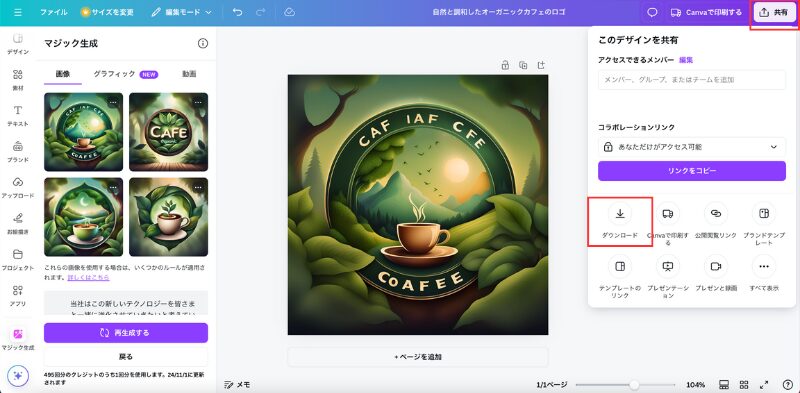
ファイルの種類やサイズなどを指定し、
最後に「ダウンロード」ボタンを押して完了です。
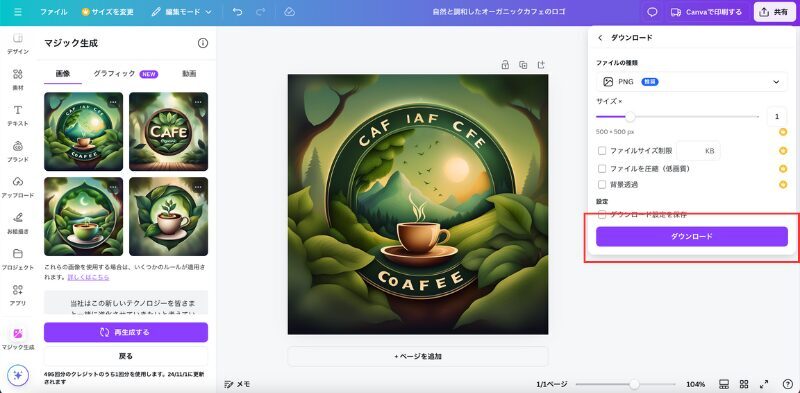
Canva AIを使用する際の注意点
Canvaを使用することで、専門知識がなくても
プロレベルの画像生成が可能になり、
デザイン作業が大きく効率化するでしょう。
しかし、Canvaを使用するためには、いくつかの注意点も存在します。
プロンプトにより生成結果が大きく変わる
AIは人間の意図を完全に理解するわけではないため、
シンプルで具体的なプロンプトが効果的です。
たとえば、
「青い海と白い砂浜の熱帯のビーチ」
のように、端的でわかりやすいプロンプトを入力すると、
指定通りのイメージ通りの画像を生成してくれます。
しかし、
「世界的に有名な観光地で、エメラルドグリーンの海と純白の砂浜が広がる楽園のようなリゾート」
といった複雑な指示はAIが正確に解釈しきれず、
一部の指示のみが反映された画像が生成されてしまいます。
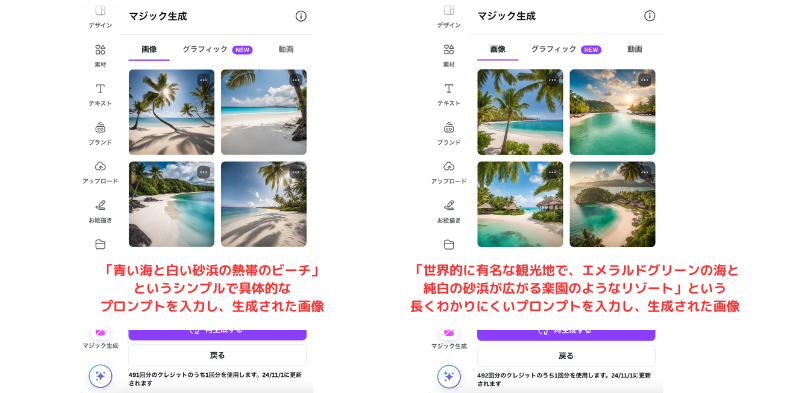
Canva AIを最大限に活用するためには、
このような制限や特性を理解し、
簡潔で具体的なプロンプト作成スキルを磨くことが大切です。
生成されたコンテンツは利用規約に従うことで、商用利用が可能
Canva AIで生成されたコンテンツは、
商用利用が可能ですが、Canvaの利用規約に従う必要があります。
著作権や商標権を侵害するコンテンツの生成と使用は厳しく禁じられています。
違法、中傷的、わいせつ、差別的、または有害なコンテンツの生成も
禁止されているため注意しましょう。
また、商用利用の際は、コンテンツがAIによって作成されたことを明示する必要があります。
これらの注意点を守ることで、法的リスクを最小限に抑えつつ、
Canva AIの強力な機能を効果的に活用できるでしょう。